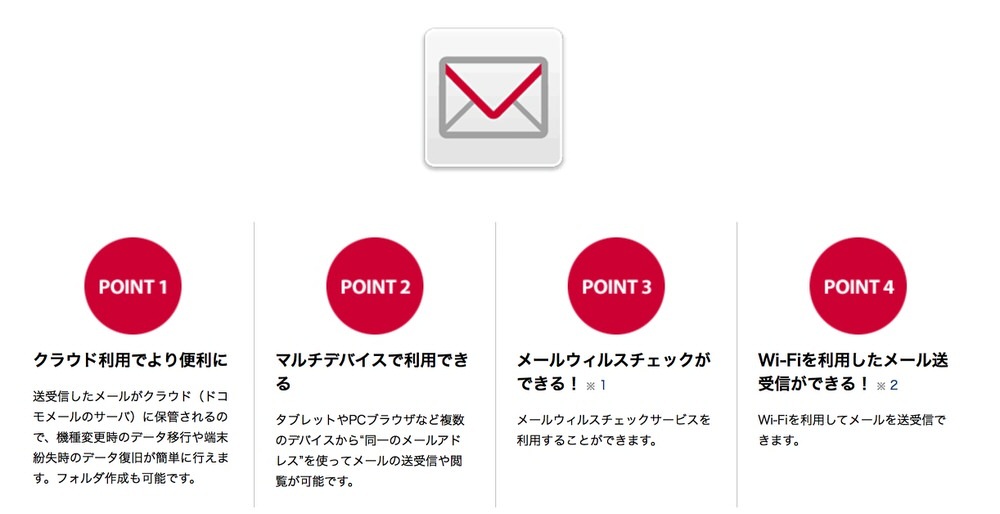ドコモメールの自動受信を設定する
この自動受信機能は今までドコモメールを設定している人も、プロファイルの再インストールが必要なので、以下の手順でインストールしてみてください。また、この機能を利用するにはiOS 7、iOS 8がインストールされている必要があります。
まず、Wi-Fi接続ではなく、3G/LTE接続にした状態でSafariを開き、下のメニューバーにある「ブックマークアイコン」をタップして、一番下にある「ドコモお客様サポート」をタップしてください。
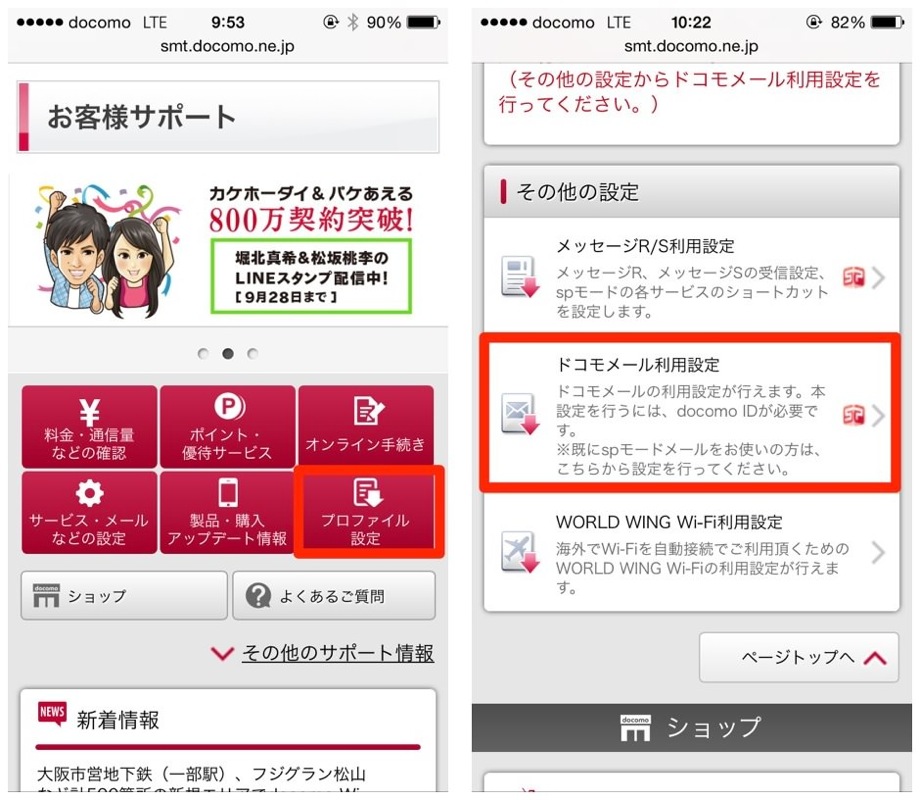
お客様サポートのトップページから「プロファイル設定」というところをタップすると、プロファイルの設定の項目までスクロールされますが、さらに下にスクロールすると「ドコモメール利用設定」というのがありますので、これをタップしてください。
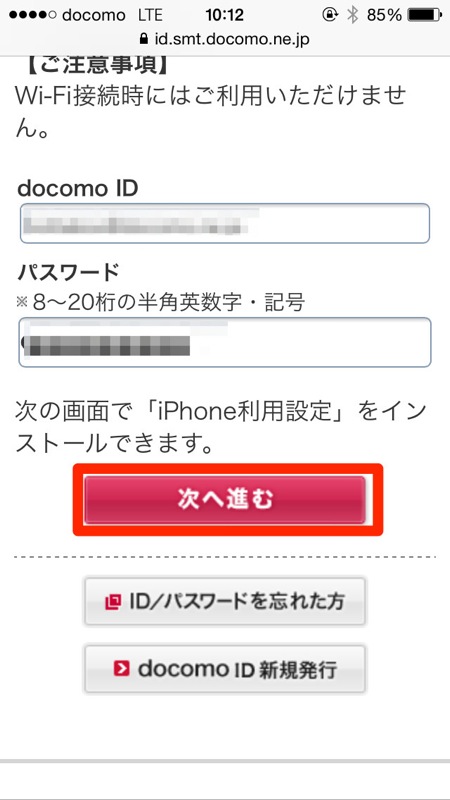
docomo IDとパスワードの入力を求められるので、入力してください。
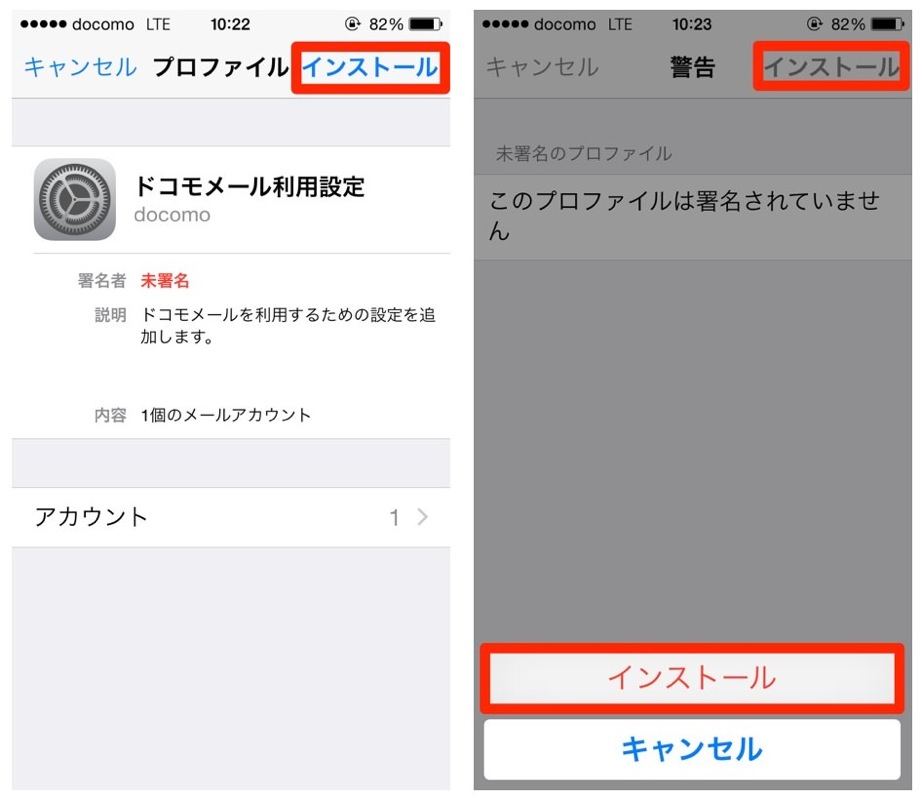
そうすると「ドコモメール利用設定」というプロファイルがインストールできるので、警告画面などが出ますが、構わずインストールしましょう。
これで基本的な設定は完了です。次はiPhoneの通知機能の設定を確認しておきましょう。
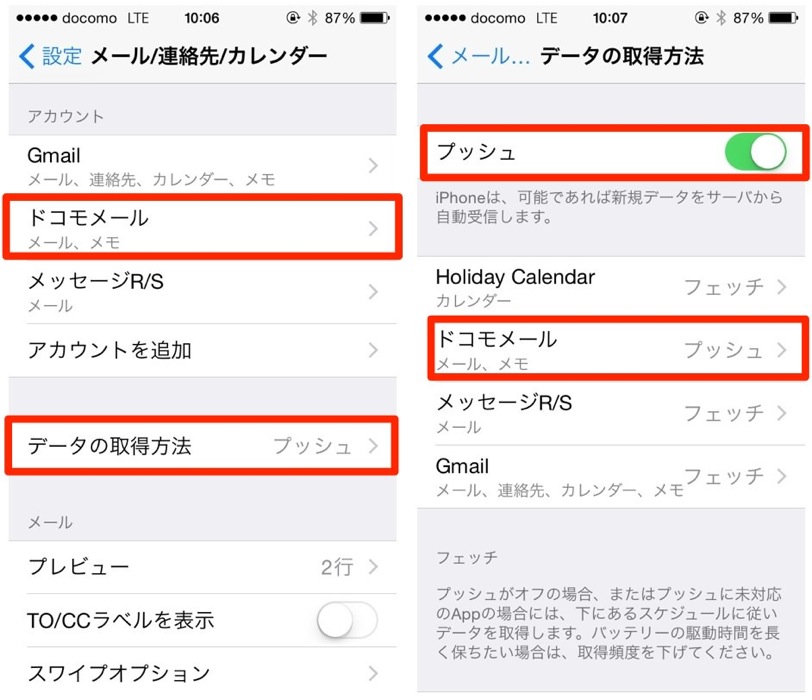
設定アプリを開いて、「メール/連絡先/カレンダー」を選びます。ここで確認するところは、「データの取得方法」が「プッシュ」になっていればOKです。
これでドコモメールが自動受信する設定が完了です。なお、いままでのSMSでリアルタイムに通知する「新着メールお知らせ設定」も利用することができます。